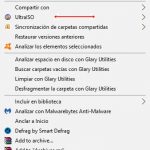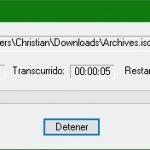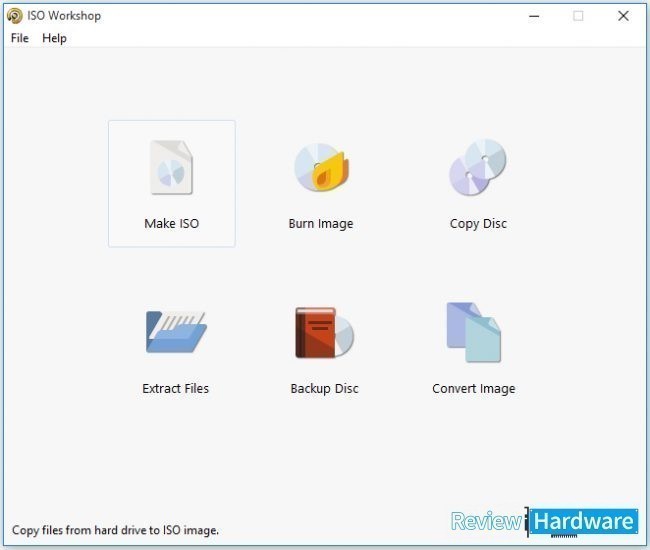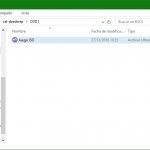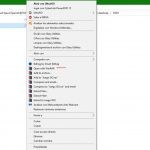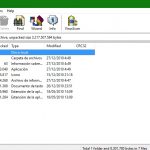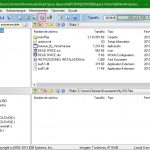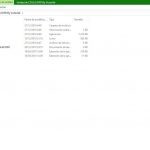Tener una copia exacta de ciertos sistemas operativos, discos ópticos, algunos programas bajados por internet como juegos, entre otros archivos, resulta de gran utilidad para poder respaldar toda la información de estos elementos. Un archivo ISO cumple con esta función especial.
Por lo tanto gracias a un archivo ISO puedes tener mayor seguridad en no perder ningún tipo de datos y detalles porque precisamente el resultado será la obtención de un clon de los archivos de interés. Además resulta fácil traslado en otros soportes como por ejemplo disco duro, resguardando completamente la información.
¿Qué es un archivo ISO?
Un archivo ISO o Imagen ISO es un tipo de fichero cuya función es proporcionar una copia digital exacta de ciertas unidades ópticas (CD, DVD, bluray). Del mismo modo, también sirve para respaldar sistemas operativos como Windows 10, Linux, etc. Además de otros archivos que se descargan por internet como software, películas, juegos etc.
Una Imagen ISO evita modificaciones de la estructura original necesaria para el correcto funcionamiento de cualquier sistema de archivos. El producto final es una copia idéntica a la unidad original, debido a que conserva absolutamente toda la información.
Una función llamativa es que un archivo ISO puede ser montado en un ordenador como un disco independiente sin requerir de una unidad óptica física. Aunque una de las opciones para ejecutar una imagen ISO es copiarla en un CD o DVD otra opción es haciéndolo a través de programas de lectura especializados en reconocer archivos ISOs.
¿Cómo se usa un archivo ISO?
Una forma de crear un archivo ISO es usando la aplicación ultraISO. Una vez instalada haz clic derecho sobre la carpeta u archivo que quieras respaldar y selecciona la opción ultraISO. A continuación selecciona crear imagen de CD/DVD, o add to nombre de archivo.iso después guárdalo en el lugar de tu preferencia y esperas a que cargue completamente.
Cabe mencionar que para Windows puedes contar con un programa gratuito llamado ISO Workshop, en donde es viable realizar ediciones, extraer la imagen ISO y abrirla. Otro programa capaz de efectuar estas acciones es el muy conocido WinRar.
Para poder abrir un archivo ISO puedes descargar el programa Winrar, en caso de que no lo tengas, lo puedes conseguir en el sitio web. Una vez instalado, selecciona el archivo ISO y escoge la opción abrir con Winrar.
Luego selecciona todos los archivos que te aparecen al abrir Winrar y escoge la opción Extraer en y ubícalo en una carpeta creada previamente para alojar la imagen ISO. Después ya puedes abrirla copiando el archivo ISO en un CD, DVD etc.
Si no deseas realizar la opción anteriormente descrita, puedes abrirlo por medio de dos aplicaciones llamadas Daemon Tools lite y UltraISO que son unidades virtuales que funcionaran igual que un CD físico.
Para esta última función, selecciona el archivo ISO que quieres montar como unidad CD/DVD. Haz clic en el botón montar en unidad virtual señalado en la imagen. En la ventana que aparece a continuación haz clic en montar y espera a que te indique que el archivo está cargado. Podrás ver los archivos que contiene en la unidad CD/DVD de tu PC.
Finalmente, después de que hayas utilizado la imagen ISO, debes expulsarla haciendo clic en desmontar.